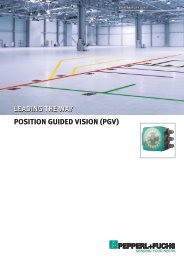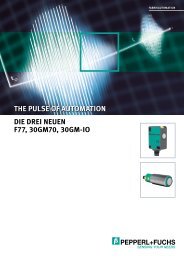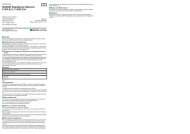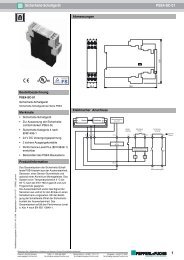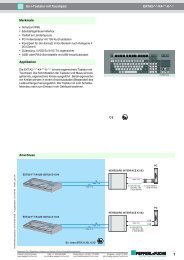Advanced Diagnostics HANDBUCH - Pepperl+Fuchs
Advanced Diagnostics HANDBUCH - Pepperl+Fuchs
Advanced Diagnostics HANDBUCH - Pepperl+Fuchs
Sie wollen auch ein ePaper? Erhöhen Sie die Reichweite Ihrer Titel.
YUMPU macht aus Druck-PDFs automatisch weboptimierte ePaper, die Google liebt.
<strong>Advanced</strong> <strong>Diagnostics</strong><br />
FDS/OPC-Integration<br />
5.3.1 FDS-Konfiguration<br />
Schrittweise Konfiguration des FDS<br />
Das FDS Control Center startet standardmäßig mit Windows TM . Wenn das FDS Control Center<br />
nicht automatisch startet, gehen Sie wie folgt vor:<br />
1. Wählen Sie Start > Programme > <strong>Pepperl+Fuchs</strong> > FDS Control Center.<br />
Das FDS Control Center wird angezeigt.<br />
2. Wählen Sie Settings.<br />
3. Markieren Sie das Kontrollkästchen Start Control Center automatically, um<br />
sicherzustellen, dass das FDS Control Center automatisch mit Windows TM startet.<br />
4. Wenn Sie mit einer externen Anwendungsstruktur arbeiten, markieren Sie das<br />
Kontrollkästchen Adjust firewall to allow remote access, um die Windows TM Firewall für<br />
den FieldConnex ® Diagnostic Server zu deaktivieren.<br />
5. Sie können die Nummer des SOAP-Kommunikationsports ändern. Der Standardport ist<br />
25061.<br />
6. Wählen Sie OK.<br />
7. Einige Einstellungen werden erst wirksam, wenn der FDS neu gestartet wird. Wählen Sie in<br />
der Control Center-Symbolleiste Stop FDS.<br />
Abbildung 5.3<br />
Symbolleiste FDS Control Center<br />
Das FDS-Statussymbol in der Taskleiste wird rot.<br />
8. Klicken Sie nach dem Stoppen des Servers auf Start FDS, um den Server mit den<br />
aktualisierten Einstellungen neu zu starten.<br />
Das FDS-Statussymbol in der Taskleiste wird grün, und der FDS wird mit den<br />
geänderten Einstellungen ausgeführt.<br />
9. Wählen Sie Hide, um das FDS-Control Center in die Taskleiste zu minimieren.<br />
Vorsicht!<br />
Keine Netzwerkverbindung<br />
Vergewissern Sie sich, dass das Kontrollkästchen Adjust firewall to allow remote access so<br />
eingestellt ist, dass die Windows TM Firewall für den FieldConnex ® Diagnostic Server<br />
deaktiviert wird.<br />
2012-08<br />
5.3.2 Konfigurationsoptionen für den FDS-Modus<br />
Ändern der FDS-Einstellungen<br />
Gehen Sie zum Ändern des Startverhaltens des FDS wie folgt vor:<br />
1. Klicken Sie mit der rechten Maustaste auf das FDS-Symbol in der Taskleiste.<br />
2. Wählen Sie FDS Control Center.<br />
Das Fenster FDS Control Center wird angezeigt.<br />
3. Klicken Sie auf die Schaltfläche Stop FDS.<br />
4. Klicken Sie auf Settings...<br />
5. Ändern Sie die Einstellungen. Weitere Informationen finden Sie in der Tabelle unten.<br />
51